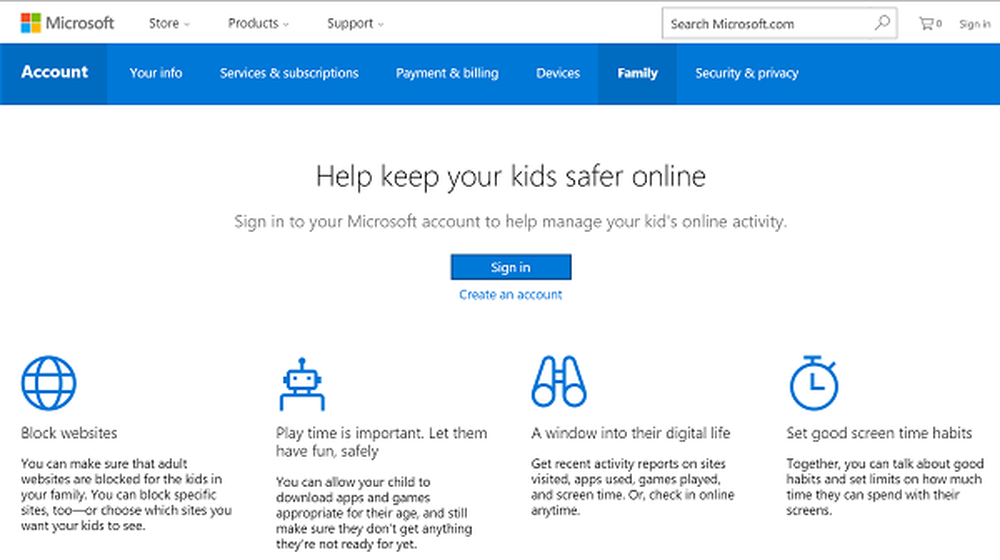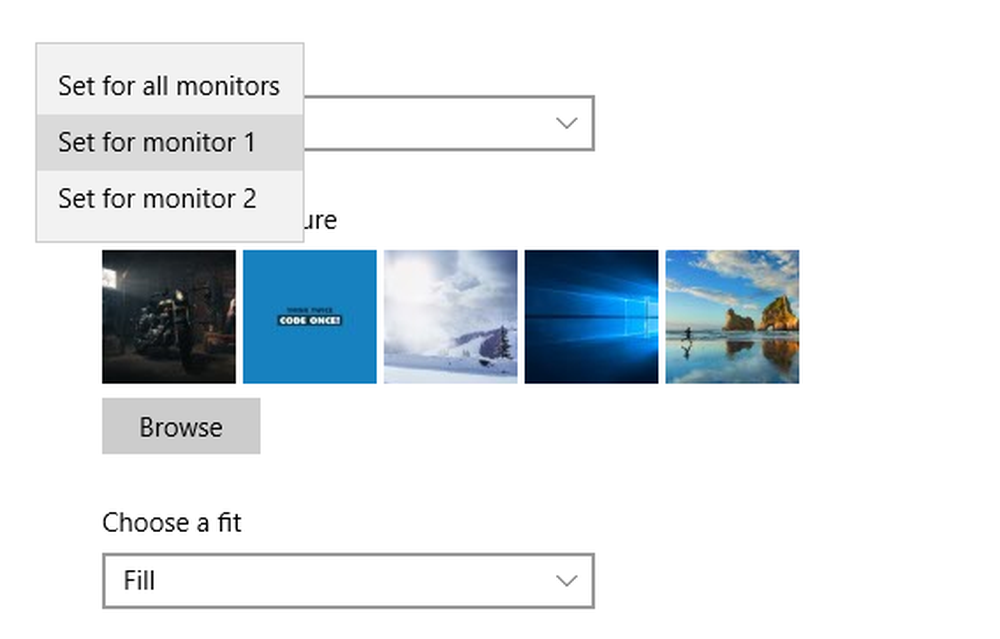So richten Sie E-Mail- und soziale Konten unter Windows Phone ein

E-Mail unter Windows Phone einrichten
Das Hinzufügen eines neuen E-Mail-Kontos ist einfach. Gehen Sie auf Ihrem Handy zu Einstellungen> System> E-Mail + Konten. Wählen Sie dann im Bildschirm Konto hinzufügen den E-Mail-Dienst aus, den Sie einrichten.

Hier verwende ich Outlook.com, aber der Vorgang ist praktisch der gleiche wie beim Einrichten der anderen. Sie müssen die E-Mail-Adresse eingeben und sich mit Ihrem Kontopasswort anmelden.

Nachdem Sie Ihr Konto eingerichtet und überprüft haben, können Sie zu den Einstellungen wechseln und festlegen, wie oft E-Mails abgerufen werden sollen, eine benutzerdefinierte Signatur eingerichtet wird und welche Art von Inhalt Sie mit dem Telefon synchronisieren möchten.

Richten Sie ein soziales Konto unter Windows Phone ein
Das Einrichten eines sozialen Kontos wie LinkedIn oder Facebook ist im Wesentlichen dasselbe. Wählen Sie einfach das Konto aus, das Sie im Bildschirm "Konto hinzufügen" hinzufügen möchten, und geben Sie die E-Mail-Adresse und das Kennwort ein, die Sie zur Anmeldung verwenden. Außerdem müssen Sie Ihrem Microsoft-Konto die Verbindung zum Sozialdienst ermöglichen.

Nachdem Sie Ihre E-Mail- und sozialen Netzwerke eingerichtet haben, ist eines der wichtigsten Features von Windows Phone das Mir Fliese. Die Kachel "Ich" ist Teil der Standardkachel von Windows Phone 8. Sie können Updates auf Facebook und anderen von Ihnen eingerichteten sozialen Netzwerken prüfen und veröffentlichen.

Weitere Ratschläge zu Windows Phone finden Sie in diesen 12 Tipps für die ersten Schritte mit Windows Phone 8.